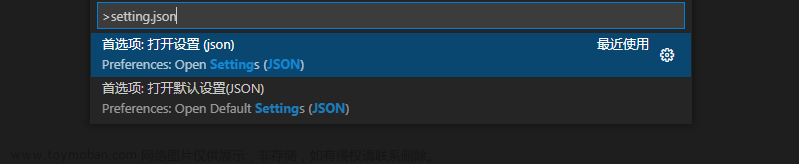大家好我是苏麟 , 今天聊聊Maven .
Maven
Maven , 是Apache公司下基于Java开发的开源项目 .
我们构建一个项目需要用到很多第三方的类库,需要引入大量的jar包。一个项目Jar包的数量之多往往让我们瞠目结舌,并且Jar包之间的关系错综复杂,一个Jar包往往又会引用其他Jar包,缺少任何一个Jar包都会导致项目编译失败。
而Maven就是一款帮助程序员构建项目,依赖管理的工具,我们只需要告诉Maven需要哪些Jar 包,它会帮助我们下载所有的Jar,极大提升开发效率。
安装Maven
Maven官网 :Maven – Download Apache Maven

配置Maven
复制maven跟目录

配置maven环境
此电脑 - > 高级系统设置 - >环境变量
在系统变量里新建 : 变量名 MAVEN_HOME 变量值 复制的路径

在Path里新建 : %MAVEN_HOME%\bin

windows + r 快速打开cmd命令窗口 : 输入 mvn -v 查看版本

如果显示证明成功!!!
修改maven下载的仓库位置

打开setting.xml : 在<localRepository></localRepository> 里放下载的路径
<localRepository>T:\javacool\apache-maven-3.6.1\mvn_resp</localRepository>配置maven镜像
正常下载需要访问国外地址下载会很慢,所以配置国内的镜像地址 ,选择一个就行 .
在 <mirrors></mirrors> 里放镜像地址
阿里云镜像
<mirror>
<id>alimaven</id>
<name>aliyun maven</name>
<url>http://maven.aliyun.com/nexus/content/groups/public/</url>
<mirrorOf>central</mirrorOf>
</mirror>腾讯云
<mirror>
<id>nexus-tencentyun</id>
<mirrorOf>*</mirrorOf>
<name>Nexus tencentyun</name>
<url>http://mirrors.cloud.tencent.com/nexus/repository/maven-public/</url>
</mirror>
网易
<mirror>
<id>nexus-163</id>
<mirrorOf>*</mirrorOf>
<name>Nexus 163</name>
<url>http://mirrors.163.com/maven/repository/maven-public/</url>
</mirror>
配置JDK
在<profile></profile>下配置
<!-- java1.8版本 -->
<profile>
<id>jdk-1.8</id>
<activation>
<activeByDefault>true</activeByDefault>
<jdk>1.8</jdk>
</activation>
<properties>
<maven.compiler.source>1.8</maven.compiler.source>
<maven.compiler.target>1.8</maven.compiler.target>
<maven.compiler.compilerVersion>1.8</maven.compiler.compilerVersion>
</properties>
</profile>
在IDEA里配置Maven
在这里设置以后的项目都应用

在所有设置里搜索maven : 修改maven的路径

在设置里找到插件 : 下载 maven search
maven search 作者 : 鲁班大叔_007的个人空间-鲁班大叔_007个人主页-哔哩哔哩视频 (bilibili.com)

在工具里搜索就比较方便


在IDEA中使用
创建一个maven项目

组ID就是目录结构 , 工件ID就是名称


pom文件就是管理jar包的地方
<project xmlns="http://maven.apache.org/POM/4.0.0" xmlns:xsi="http://www.w3.org/2001/XMLSchema-instance"
xsi:schemaLocation="http://maven.apache.org/POM/4.0.0 http://maven.apache.org/xsd/maven-4.0.0.xsd">
<modelVersion>4.0.0</modelVersion>
<groupId>org.example</groupId>
<artifactId>maven-demo</artifactId>
<version>1.0-SNAPSHOT</version>
<packaging>jar</packaging>
<name>maven-demo</name>
<url>http://maven.apache.org</url>
<properties>
<project.build.sourceEncoding>UTF-8</project.build.sourceEncoding>
</properties>
<dependencies>
<dependency>
<groupId>junit</groupId>
<artifactId>junit</artifactId>
<version>3.8.1</version>
<scope>test</scope>
</dependency>
</dependencies>
</project>
生命周期

 文章来源:https://www.toymoban.com/news/detail-810056.html
文章来源:https://www.toymoban.com/news/detail-810056.html
这期就到这里 , 下期见!文章来源地址https://www.toymoban.com/news/detail-810056.html
到了这里,关于Maven 基础安装配置及使用的文章就介绍完了。如果您还想了解更多内容,请在右上角搜索TOY模板网以前的文章或继续浏览下面的相关文章,希望大家以后多多支持TOY模板网!